< この記事をシェア >
AirPods(Pro含む)本体のボタンの触感を変更する方法です。

Appleの完全ワイヤレスイヤホンAirPods(Pro含む)は、本体にボタンがついています。
本体のボタンをタップすることで楽曲の再生/停止や曲送り/戻し、Proであれば長押しでノイズキャンセリングをオン⇔オフなどができます。
このAirPodsの本体のボタンの触感(押す時、長押しの間隔)は好みによって変更することができます。
この記事では、Proを含むAirPods本体のボタンの触感の変更方法を紹介します。
AirPods Proの実機レビューや価格、販売店舗などは↓の記事をチェックしてみてください。
[関連記事]
・【在庫情報あり】AirPods / AirPods Proの価格・発売日・販売店まとめ
・AirPods Pro実機レビュー – スペックや操作方法など
【AirPods】本体のボタンの触感(押す時、長押し時の間隔)を変更する方法
アクセシビリティから設定できる
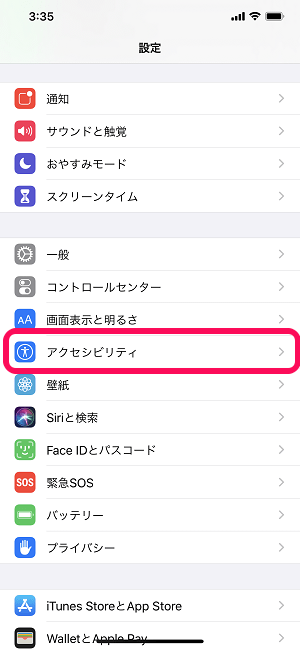
AirPods ProとiPhoneを接続(ペアリング)した状態でiPhoneの設定を開きます。
「アクセシビリティ」をタップします。
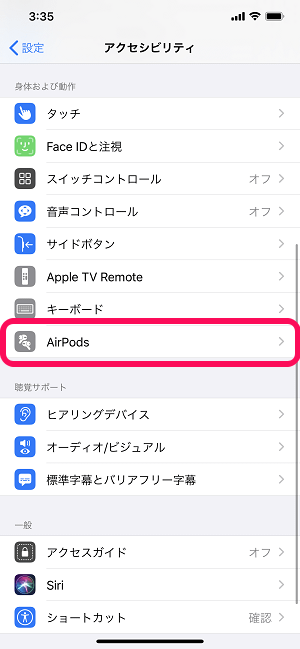
「AirPods」をタップします。
押す時の間隔
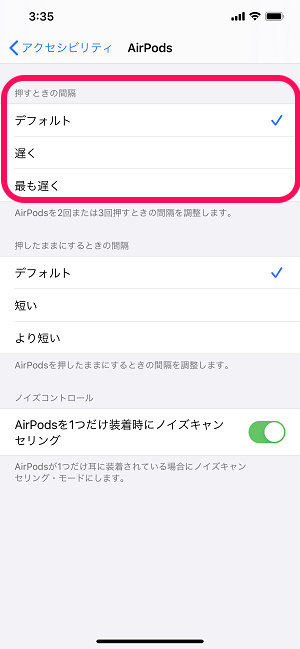
AirPods本体のボタンを押した時(2回押し、3回押し)の間隔を変更できます。
・デフォルト
・遅く
・最も遅く
から選択できます。
長押しの間隔
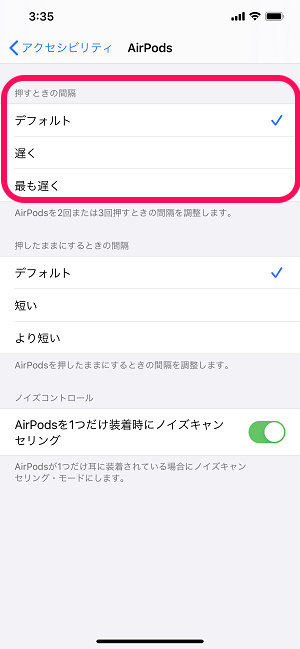
AirPods本体のボタンを押し続けた時(長押し)の間隔を変更できます。
・デフォルト
・短い
・より短い
から選択できます。
AirPodsの初期設定(デフォルト)だとちょっと自分の間隔と間が合わないなぁという時は↑の設定を変更するとよりAirPodsの操作性がアップすると思うのでユーザーさんは是非。
< この記事をシェア >
\\どうかフォローをお願いします…//
この【AirPods】本体のボタンを押した時の触感(2回押し、3回押し、長押しの間隔)を変更する方法 – ProもOKの最終更新日は2019年11月5日です。
記事の内容に変化やご指摘がありましたら問い合わせフォームまたはusedoorのTwitterまたはusedoorのFacebookページよりご連絡ください。


























